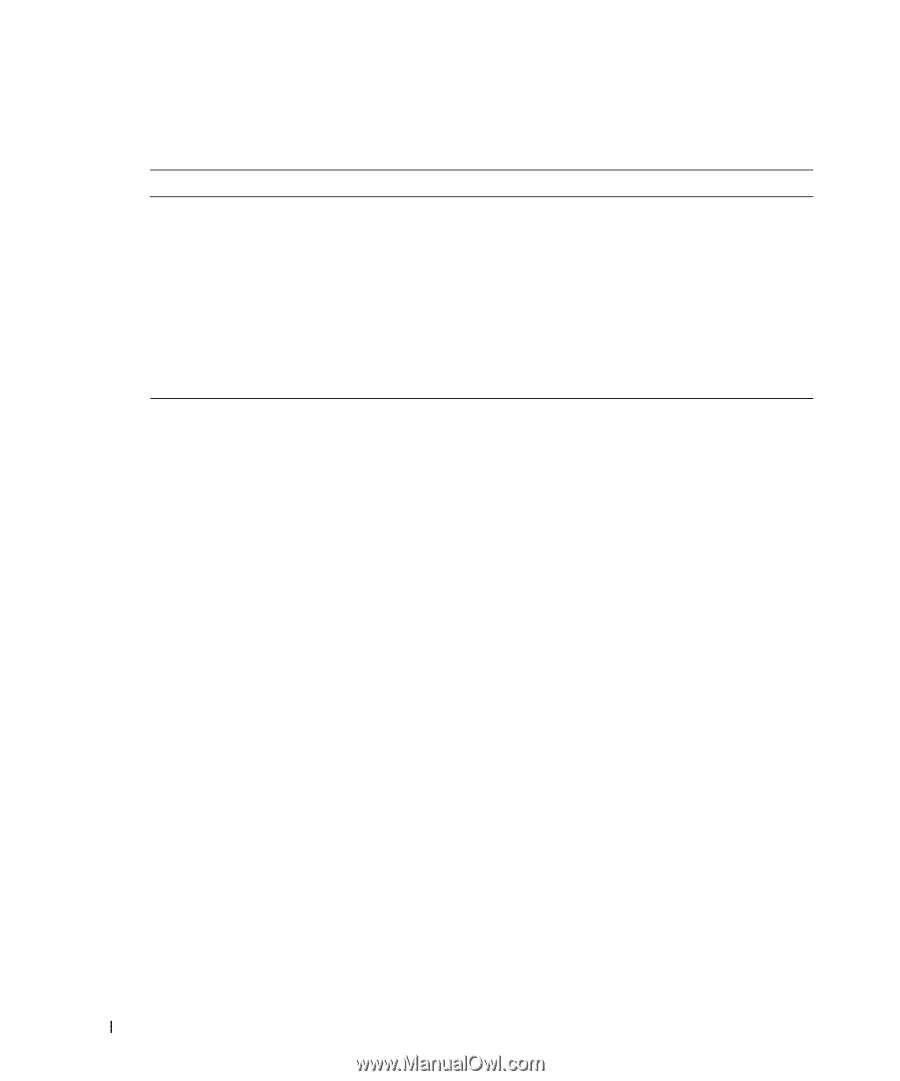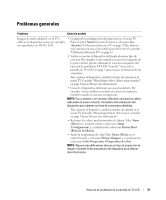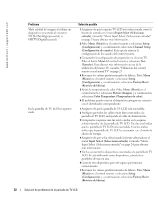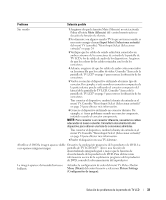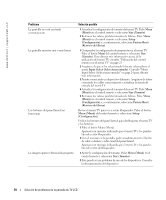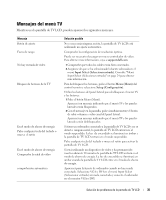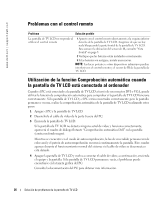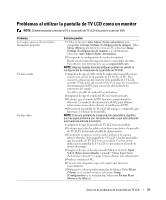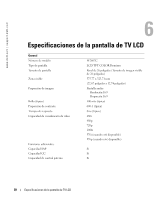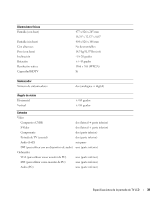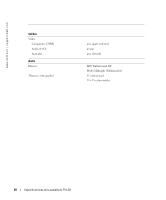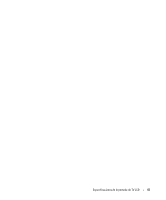Dell W2607C Owner's Manual - Page 95
Problemas con el control remoto, Utilización de la función Comprobación automática cuando la
 |
View all Dell W2607C manuals
Add to My Manuals
Save this manual to your list of manuals |
Page 95 highlights
www.dell.com | support.dell.com Problemas con el control remoto Problema Solución posible La pantalla de TV LCD no responde al utilizar el control remoto 1 Apunte con el control remoto directamente a la esquina inferior derecha de la pantalla de TV LCD. Asegúrese de que no hay nada bloqueando la parte frontal de la pantalla de TV LCD. Para conocer la ubicación del sensor de IR, consulte "Vista frontal" on page 5. 2 Verifique que las baterías están instaladas correctamente. 3 Si las baterías son antiguas, instale unas nuevas. NOTE: Las luces potentes y otros dispositivos infrarrojos pueden interferir con el control remoto y el sensor de IR de la pantalla de TV LCD. Utilización de la función Comprobación automática cuando la pantalla de TV LCD está conectada al ordenador Cuando el PC está conectado a la pantalla de TV LCD a través de un conector DVI o VGA, puede utilizar la función de comprobación automática para comprobar si la pantalla de TV LCD funciona correctamente. Si la pantalla de TV LCD y el PC están conectados correctamente pero la pantalla permanece oscura, realice la comprobación automática de la pantalla de TV LCD realizando estos pasos: 1 Apague el PC y la pantalla de TV LCD. 2 Desenchufe el cable de vídeo de la parte trasera del PC. 3 Encienda la pantalla de TV LCD. Si la pantalla de TV LCD no detecta ninguna señal de video y funciona correctamente, aparecerá el cuadro de diálogo flotante "Comprobación automática Dell" en la pantalla (contra un fondo negro). Mientras se encuentre en el modo de autocomprobación, la luz de encendido permanecerá de color azul y el patrón de autocomprobación recorrerá continuamente la pantalla. Este cuadro aparece durante el funcionamiento normal del sistema si el cable de vídeo se desconecta o está dañado. 4 Apague la pantalla de TV LCD y vuelva a conectar el cable de vídeo; a continuación, encienda el equipo y la pantalla. Si la pantalla de TV LCD permanece vacía, el problema puede encontrarse en la tarjeta gráfica del PC. Consulte la documentación del PC para obtener más información. 36 Solución de problemas de la pantalla de TV LCD